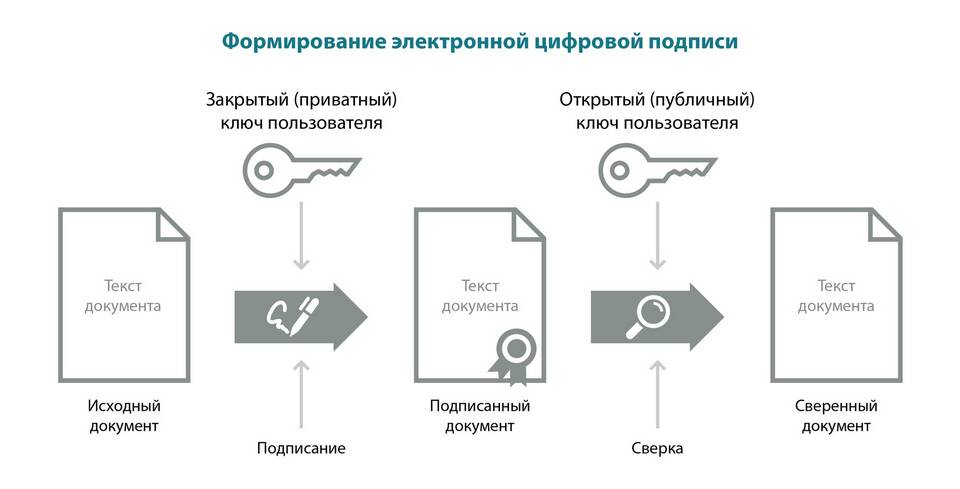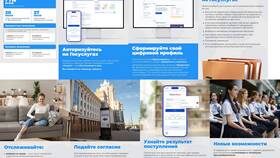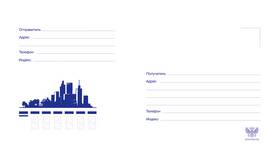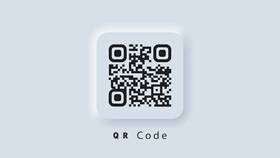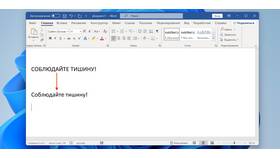| Требование | Описание |
| Установленное ПО | КриптоПро CSP версии 4.0 или выше |
| Сертификат ЭП | Действующий квалифицированный сертификат |
| Ключевой носитель | Рутокен, eToken или реестр Windows |
- Откройте документ в КриптоПро PDF
- Выберите "Подписать" на панели инструментов
- Укажите область для размещения подписи
- Выберите сертификат из хранилища
- Введите PIN-код от носителя
- Сохраните подписанный документ
- Откройте документ в Adobe Acrobat Reader DC
- Перейдите в "Панель инструментов" → "Заполнить и подписать"
- Выберите "Сертификационная подпись"
- Настройте параметры подписи через КриптоПро плагин
- Примените подпись к документу
| Приложение | Процедура подписания |
| Word | Вкладка "Файл" → "Сведения" → "Добавить цифровую подпись" |
| Excel | Вкладка "Файл" → "Сведения" → "Добавить цифровую подпись" |
| PowerPoint | Вкладка "Файл" → "Сведения" → "Добавить цифровую подпись" |
- Запустите программу КриптоАРМ
- Выберите "Подписать файл"
- Добавьте файлы для подписания
- Укажите параметры подписи (отсоединенная/присоединенная)
- Выберите сертификат и введите PIN-код
- Сохраните результат
- Откройте документ в соответствующей программе
- Найдите значок подписи в документе
- Проверьте статус подписи в свойствах
- Убедитесь в отсутствии предупреждений
| Проблема | Решение |
| Сертификат не находится | Проверить подключение носителя, установку корневых сертификатов |
| Неверный PIN-код | Уточнить код в удостоверяющем центре, проверить раскладку |
| Ошибка формата подписи | Обновить КриптоПро CSP до актуальной версии |
- Храните носитель с сертификатом в безопасном месте
- Не передавайте PIN-код третьим лицам
- Регулярно обновляйте программное обеспечение
- Проверяйте срок действия сертификата
Подписание документов электронной подписью с использованием КриптоПро требует правильной настройки программного обеспечения и внимательного следования инструкциям. При соблюдении всех требований процесс подписания становится быстрым и безопасным.